TCL-এর কিছু Android TV রয়েছে যা স্ট্রিমিং শো এবং বিষয়বস্তুকে একটি হাওয়ায় পরিণত করে। যাইহোক, কিছু সময় আছে যখন Wi-Fi সংযোগটি ত্রুটিযুক্ত হয়। এছাড়াও আপনি অনিশ্চিত হতে পারেন কিভাবে টিভি ইন্টারনেটের সাথে সংযোগ করে।

চিন্তা করার দরকার নেই। Wi-Fi এর সাথে এটিকে কীভাবে সংযুক্ত করবেন তা শেখার পাশাপাশি, আপনি এখানে ইন্টারনেট সংকেতের অভাবের সমস্যা সমাধানের বিভিন্ন উপায় খুঁজে পেতে পারেন। আরো জানতে পড়ুন।
Wi-Fi এর সাথে সংযুক্ত হচ্ছে৷
প্রতিটি টিসিএল টিভি কেনার সময় প্যাকেজে একটি রিমোট কন্ট্রোল থাকে। আপনি প্রাথমিকভাবে ইউজার ইন্টারফেস নিয়ন্ত্রণ করতে এটি ব্যবহার করবেন।
- আপনার চালু টিসিএল অ্যান্ড্রয়েড টিভি .

- হোম বোতাম টিপুন।

- সেটিংস মেনুতে যান।

- 'নেটওয়ার্ক এবং ইন্টারনেট' নির্বাচন করুন।

- আপনি যে নেটওয়ার্কে সংযোগ করতে চান সেটি নির্বাচন করুন।
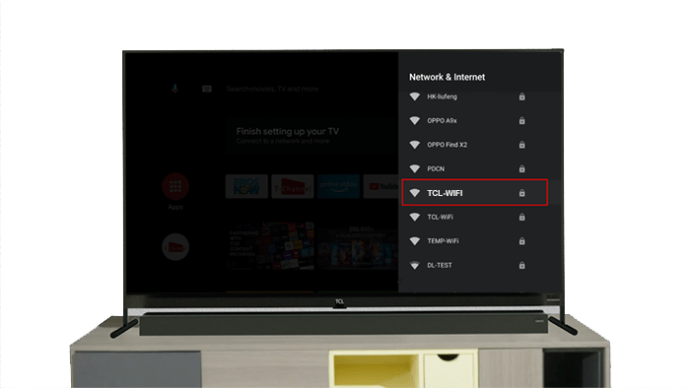
- পাসওয়ার্ড টাইপ করুন।

- আপনার পছন্দ নিশ্চিত করুন.

বেশ কিছু মুহূর্ত পরে, টিভিতে ইন্টারনেট অ্যাক্সেস থাকা উচিত। তারপরে আপনি YouTube ভিডিও দেখতে পারেন বা Netflix দিয়ে স্ট্রিম করতে পারেন। আপনি যে সমস্ত অনলাইন বিনোদন চান তা এখন উপলব্ধ।
ওয়াই-ফাই কাজ করছে না
TCL টিভি ইন্টারনেটের সাথে সংযুক্ত না হলে আপনাকে কিছু পরীক্ষা করা উচিত। এটি করলে সমস্যার সমাধান হতে পারে।
ইন্টারনেট সংযোগ পরীক্ষা করুন
কখনও কখনও, টিভিটি একটি Wi-Fi সিগন্যাল ডেড জোনে অবস্থান করে। এর অর্থ হল সিগন্যাল সহজে টিভিতে পৌঁছাতে পারে না। এই ক্ষেত্রে, আপনি রাউটারটিকে কাছাকাছি নিয়ে যাওয়ার চেষ্টা করতে পারেন এবং টিভিটি ইন্টারনেটের সাথে সংযোগ করতে পরিচালনা করে কিনা তা পরীক্ষা করতে পারেন।
আপনার স্ন্যাপ স্কোর মানে কি?
এর পরেও যদি আপনার স্মার্টফোন কোনও সমস্যা ছাড়াই ইন্টারনেট অ্যাক্সেস করতে পারে তবে এটি টিভির ওয়াই-ফাই মডিউলে সমস্যা হতে পারে। এখনও হাল ছাড়বেন না, কারণ অন্যান্য সমাধান রয়েছে।
আপনি সঠিক পাসওয়ার্ড ব্যবহার করছেন কিনা তা পরীক্ষা করুন
রিমোট কন্ট্রোল ব্যবহার করে পাসওয়ার্ড টাইপ করা ধীর এবং অদক্ষ হতে পারে। আপনি হয়তো ভুল করেছেন। যদি তাই হয়, আপনি একটি নেটওয়ার্ক ভুলে যাওয়ার চেষ্টা করতে পারেন এবং সাবধানে পাসওয়ার্ডটি পুনরায় প্রবেশ করতে পারেন৷ চেষ্টাটি যদি কাজ করে তবে চিন্তার কিছু নেই।
কীভাবে আপনার নামটি ভাগ্যবান PS4 এ পরিবর্তন করবেন
ইন্টারনেট সিগন্যালের সম্পূর্ণ অভাব থাকলে আপনাকে সম্ভবত আপনার ইন্টারনেট পরিষেবা প্রদানকারীর সাথে যোগাযোগ করতে হবে। সংযোগের সাথে কী ঘটছে তা পরীক্ষা করার জন্য তারা কাউকে পাঠাতে পারে।
যদি টিভিই একমাত্র আইটেম যা ইন্টারনেটের সাথে সংযোগ করতে অস্বীকার করে, তবে অভ্যন্তরীণ অংশগুলির সাথে কিছু ভুল হতে পারে।
রিমোট ছাড়াই Wi-Fi এর সাথে সংযোগ করা হচ্ছে
যদিও রিমোট কন্ট্রোল হল ডিফল্ট অবজেক্ট যা আপনি একটি TCL টিভি পরিচালনা করতে ব্যবহার করেন, টিভিটিকে ইন্টারনেটে সংযুক্ত করার অন্যান্য উপায় রয়েছে। রিমোট কন্ট্রোল সম্পূর্ণরূপে প্রয়োজনীয় নয়।
Roku অ্যাপ এবং মোবাইল হটস্পট ব্যবহার করুন
আপনার কাছে সীমাহীন ডেটা না থাকলে, আমরা স্থায়ীভাবে মোবাইল হটস্পট ব্যবহার করার পরামর্শ দিই না। যদিও এটি এখনও আপনাকে টিভিকে ইন্টারনেটের সাথে সংযুক্ত করতে সহায়তা করে।
- ডাউনলোড এবং ইনস্টল করুন বছর অ্যাপ
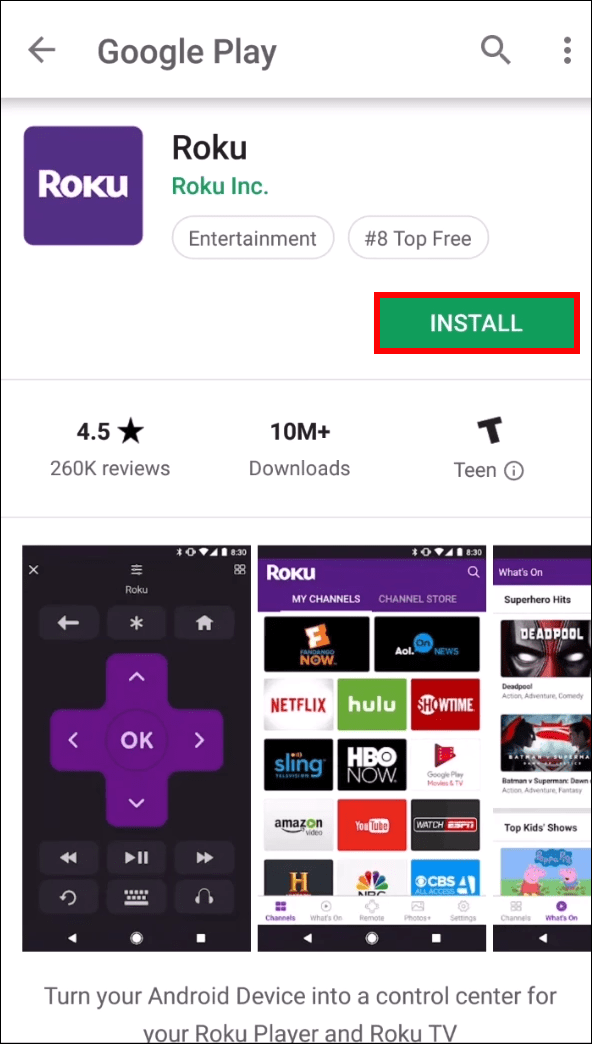
- আপনার স্মার্টফোনের সাথে একটি মোবাইল হটস্পট শেয়ার করা শুরু করুন।
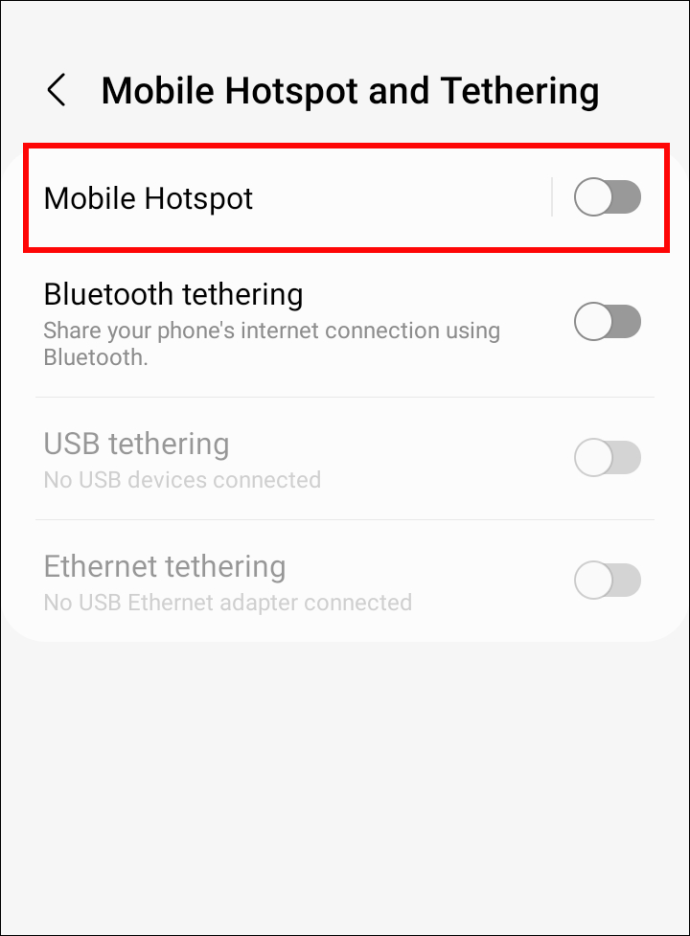
- Roku অ্যাপে স্যুইচ করুন।
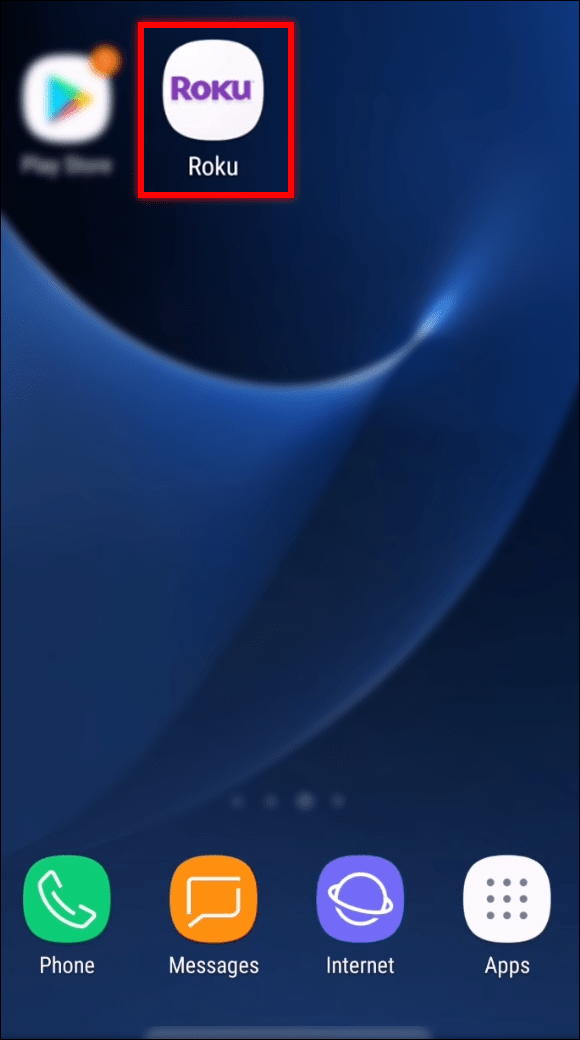
- অ্যাপটিকে টিভিতে সংযুক্ত করুন।
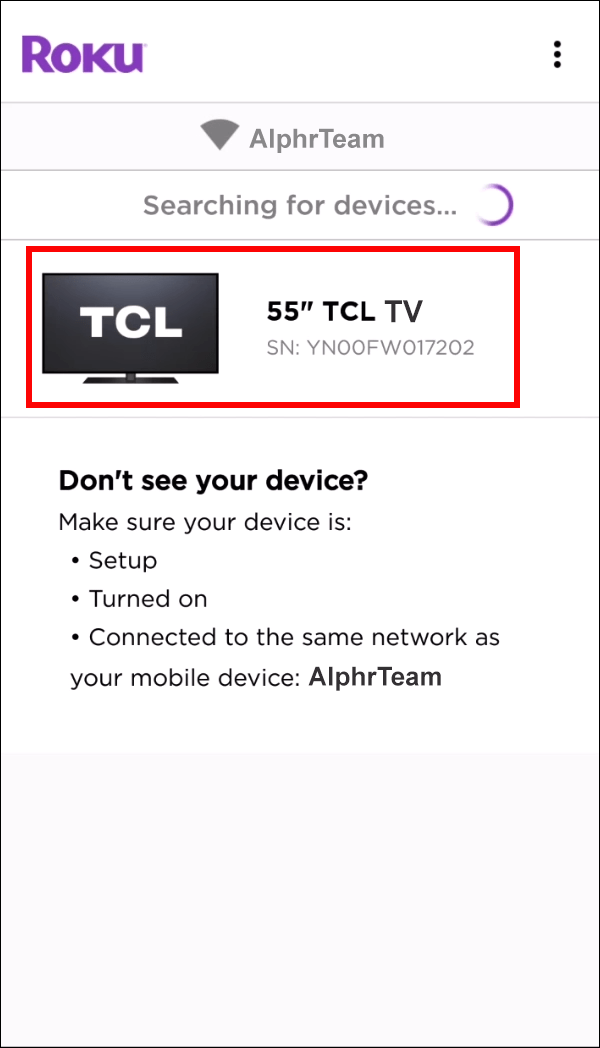
- সেটিংস মেনু খুলুন।

- নেটওয়ার্ক সেটিংসে যান।

- আপনার হোম ওয়াই-ফাই নেটওয়ার্ক নির্বাচন করুন।

- টিভিকে ইন্টারনেটে সংযুক্ত করুন।

এটি করার পরে, আপনি অবিলম্বে হটস্পট বন্ধ করতে পারেন। এছাড়াও আপনি আপনার ফোন হটস্পটের মাধ্যমে টিভিকে ইন্টারনেটের সাথে সংযুক্ত করতে পারেন, যা আপনার মাসিক ডেটার বিশাল পরিমাণ ব্যবহার করতে পারে।
একটি মাউস এবং কীবোর্ড ব্যবহার করুন
টিসিএল টিভিতে ইউএসবি পোর্ট রয়েছে, সহজেই তারযুক্ত বা বেতার ইউএসবি মাউস এবং কীবোর্ড গ্রহণ করে। সেরা বিকল্পগুলি হল ওয়্যারলেস ডিভাইস কারণ আপনি টিভি থেকে অনেক দূরে বসে থাকবেন। আপনাকে কেবল সেগুলি প্লাগ ইন করতে হবে এবং সেগুলি ব্যবহার করার চেষ্টা করতে হবে৷
কিভাবে টুইচ উপর ভিডিও সংরক্ষণাগার
যদি আপনার মাউস বা কীবোর্ড কাজ না করে, তাহলে এটি পুনরায় ঢোকানোর চেষ্টা করুন। আপনার নতুন পণ্য ব্যবহার করা উচিত, কারণ এগুলি সাম্প্রতিক টিভি দ্বারা সমর্থিত।
- আপনার মাউস এবং কীবোর্ড প্লাগ ইন করুন.

- সেটিংস মেনু সন্ধান করুন।

- নেটওয়ার্ক বিভাগে যান।

- আপনার Wi-Fi নেটওয়ার্ক চয়ন করুন।

- পাসওয়ার্ড দিন।

- ইন্টারনেটে সংযুক্ত হোন.

এটা যে সহজ. মাউস এবং কীবোর্ড কম্বো অত্যন্ত সুবিধাজনক এবং টিভি নিয়ন্ত্রণ করা সহজ করে তোলে।
পপকর্ন পাস
আপনার টিসিএল টিভি আপনাকে স্ট্রিমিং ভিডিও এবং আপনার প্রিয় শোগুলির জগতে প্রবেশ করতে দিতে প্রস্তুত। আপনার Wi-Fi এর সাথে টিভি সংযোগ করার সময় কিছুটা বিভ্রান্তিকর হতে পারে, এটি এমন একটি প্রক্রিয়া যা আয়ত্ত করতে খুব কম সময় লাগে৷ এমনকি আপনি পরে নেটওয়ার্ক পরিবর্তন করতে পারেন।
আপনি আপনার TCL টিভি নিয়ন্ত্রণ করতে কি ব্যবহার করেন? আপনার প্রিয় স্ট্রিমিং শো কি? নিচের মন্তব্য অংশে আমাদেরকে জানান।









